
Taula de continguts:
- Autora John Day [email protected].
- Public 2024-01-30 08:12.
- Última modificació 2025-01-23 14:37.
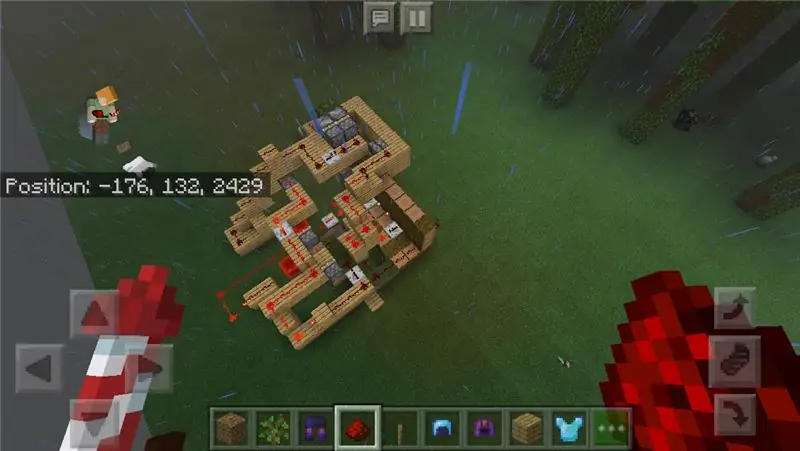
Aquesta és una foto dels circuits de Redstone quan es fa, tot i que sembla més complicat perquè el sistema d'alarma és un disparador de fletxes en lloc d'una campana.
Pas 1: Comenceu afegint la part frontal de la compilació i les palanques
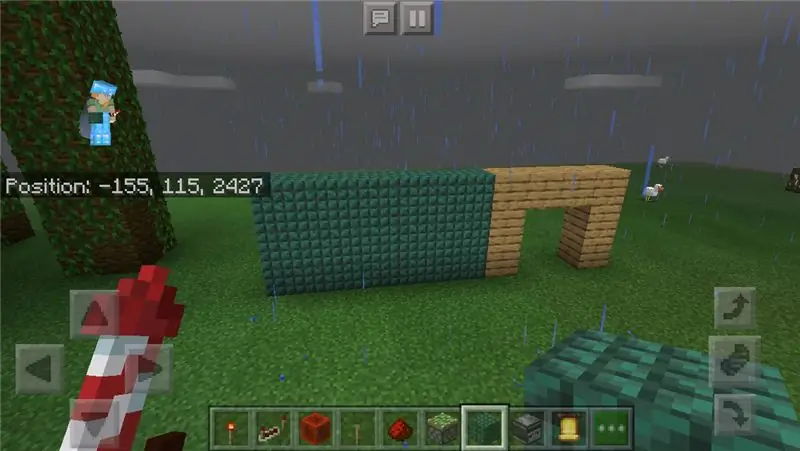
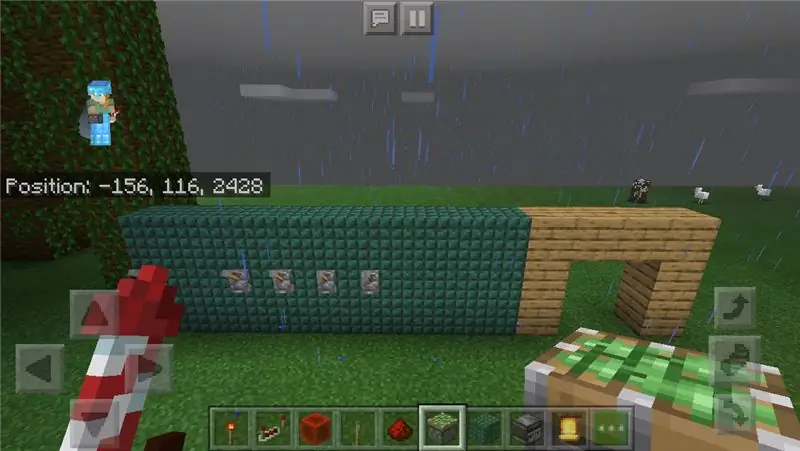
Pas 2: a continuació, creeu el mecanisme de contrasenya
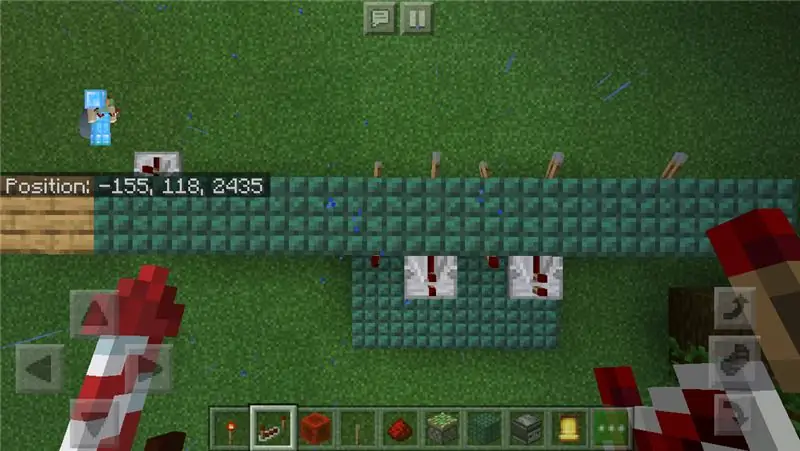
Per fer-ho, decidiu quines palanques pugen i quines baixen. El meu exemple mostra com fer UDUD (amunt avall amunt avall) però podeu fer el que vulgueu. Darrere de cada palanca que vulgueu apagada (amunt), col·loqueu un repetidor mirant cap a fora de la palanca amb un retard de tick. Per a cada palanca que vulgueu encendre (cap avall), col·loqueu una llanterna Redstone darrere de la palanca. A continuació, passeu la pols de Redstone al llarg de les torxes i els repetidors.
Pas 3: feu la seqüència de confirmació
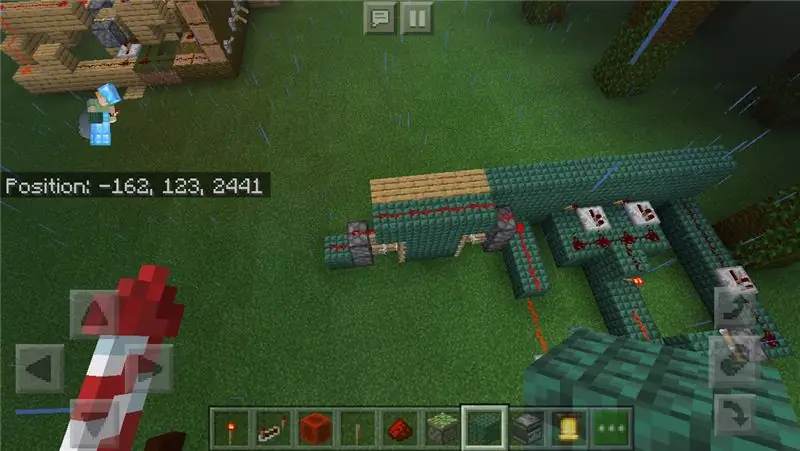
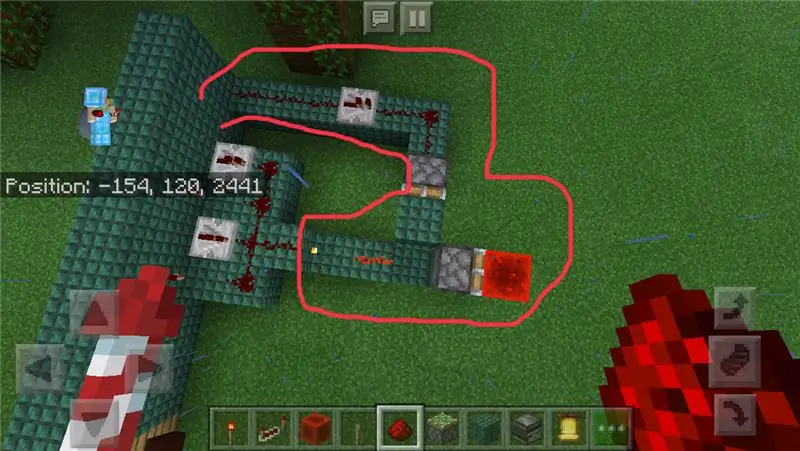
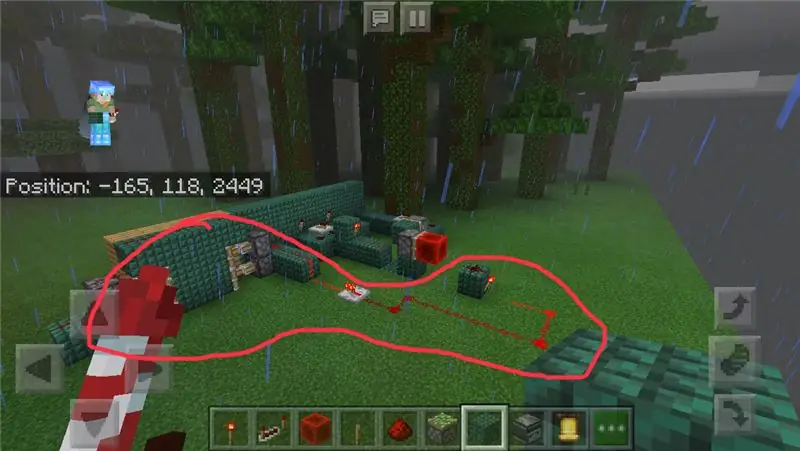
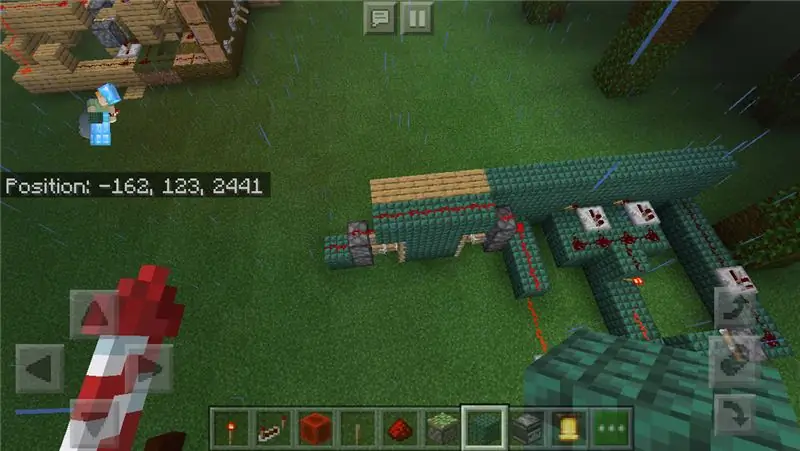
Davant del mecanisme de contrasenya col·loqueu un bloc. A continuació, poseu-hi una torxa de Redstone. Executeu un fil de Redstone des de la part posterior de la palanca de confirmació (la palanca que està separada de les altres) a un pistó enganxós que, quan s’activa, empeny un bloc davant de la torxa de Redstone. A continuació, poseu un pistó enganxós davant del lloc on el primer pistó enganxós empeny el seu bloc. Al nou pistó enganxós, col·loqueu un bloc Redstone. Davant d’on s’empeny el bloc Redstone quan s’activa, col·loqueu un bloc amb pols de Redstone damunt. Col·loqueu una torxa Redstone al costat orientat cap a fora del pistó enganxós. Finalment, feu passar un cable Redstone a la vostra porta. (El meu exemple és una porta de pistó però es pot utilitzar qualsevol porta).
Pas 4: el mecanisme d'alarma
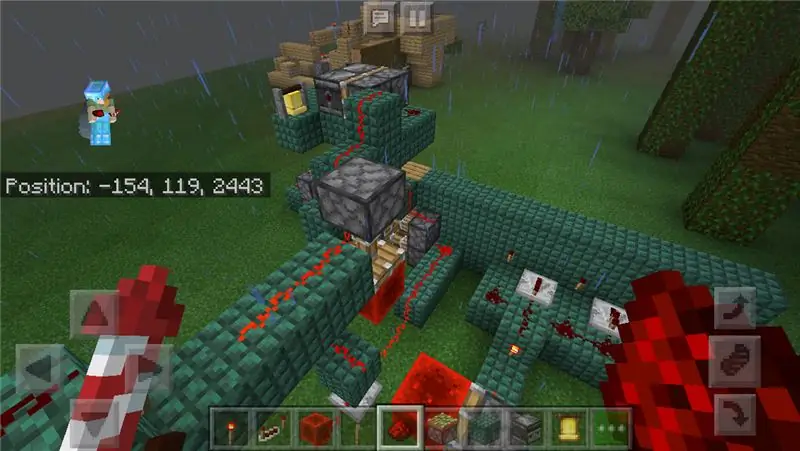
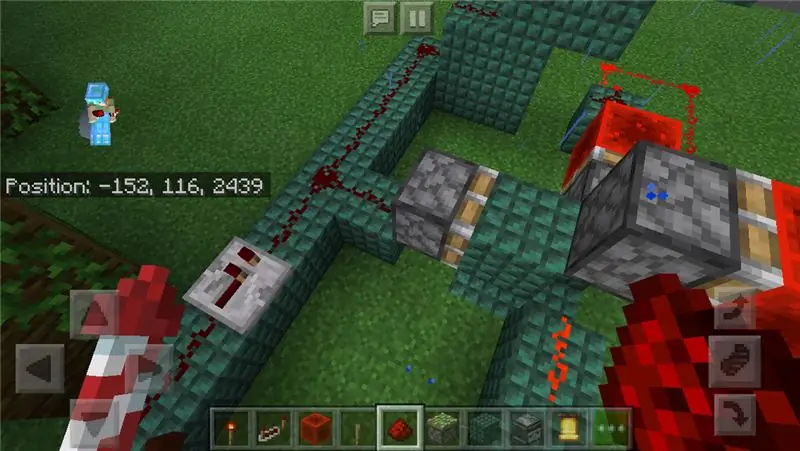
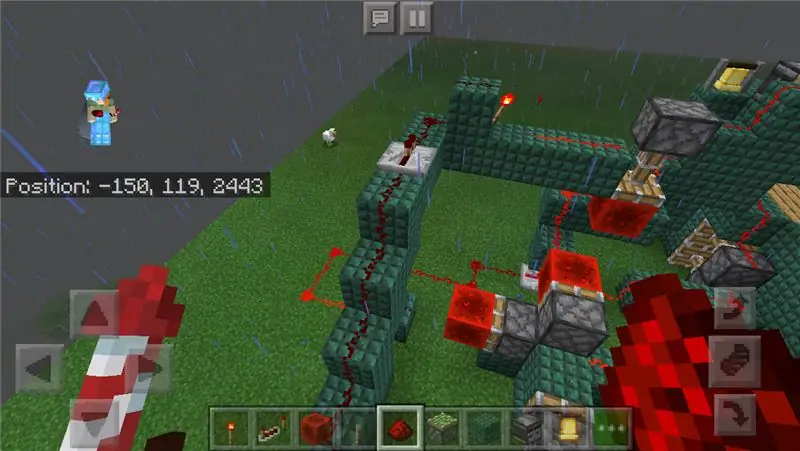
Això és opcional i avançat, així que no ho feu si no us sentiu còmode. O podeu veure el vídeo que feia això al meu canal de YouTube, Dumb Things To Do Hi. De totes maneres, col·loqueu un pistó enganxós on es trobi el primer pistó enganxós que heu col·locat quan el primer pistó tingui potència. El nou pistó també s’enfronta a la mateixa manera que el primer pistó i té un bloc Redstone unit. A continuació, executeu un cable de Redstone des d’on serà el bloc Redstone que acabeu de col·locar quan el pistó s’estengui fins a una porta NO per fer la porta NO, heu de col·locar un bloc al camí del cable i, a continuació, feu anar a la part superior d’aquest bloc i acabeu-hi el cable. A l’altra banda del bloc, col·loqueu una torxa Redstone. A continuació, des de la porta NOT, executeu un cable al vostre sistema d'alarma. El sistema d'alarma es fa amb dos pistons enganxosos que empenyen dos observadors enfrontats de manera que queden entre campanes. Assegureu-vos que el cable arriba als AMB PISTONS enganxosos. Finalment, construïu un cable que surt de la palanca de confirmació i executeu-lo a una porta NO. A continuació, introduïu el cable des de l’altre costat de la porta NOT cap a un adhesiu empenyent un bloc de Redstone que, quan s’estén, toca el cable que condueix al sistema d’alarma. (Nota: assegureu-vos que feu passar el cable al cable d'alarma abans que el cable d'alarma entri a la porta NO) Això és tot, i feliç edifici! P. S si teniu problemes, deixeu una foto i digueu el problema als comentaris.
Recomanat:
Bloqueig de porta protegit per contrasenya a Tnikercad: 4 passos

Bloqueig de porta protegit amb contrasenya a Tnikercad: per a aquest projecte, agafarem l'entrada d'un teclat, processarem l'entrada com a posició angular i mourem un servomotor en funció de l'angle de 3 dígits adquirit. Vaig utilitzar un teclat de 4 x 4, però si teniu un teclat 3x4, té una connexió molt similar, de manera que podria ser
Cerqueu una contrasenya WLAN (només heu d’estar connectat): 4 passos

Cerqueu una contrasenya WLAN (només heu d'estar connectat): el que vull mostrar-vos avui és en realitat només una ordre. Tot i això, també podeu fer broma als vostres amics. Atenció: no es tracta d’un pirateig per piratejar una contrasenya wlan. Només és una manera d’esbrinar la contrasenya wlan del wlan connectat
Com posar una contrasenya a qualsevol unitat flash USB: 5 passos

Com posar una contrasenya a qualsevol unitat de memòria USB: Els passos següents són una manera excel·lent de posar una contrasenya a qualsevol unitat de memòria USB. El següent és un fitxer a.bat i és bastant senzill de fer. [Només funciona a Windows] Això també funciona a fitxers normals de Windows. Simplement adapteu els passos a la carpeta que vulgueu
Posar una còpia al botó del porta-retalls en una pàgina web: 5 passos (amb imatges)

Posar una còpia al botó del porta-retalls en una pàgina web: pot semblar senzill i podria semblar una tonteria per posar-lo a Instructables, però en realitat no és tan fàcil. Hi ha CSS, Jquery, HTML, alguns javascript de fantasia i, bé, ja ho sabeu
Contrasenya una unitat USB sense xifrar amb un fitxer per lots: 8 passos

Contrasenya una unitat USB sense xifrar amb un fitxer per lots: un programa que no permet a un usuari en una unitat sense una contrasenya i que mostrarà un fitxer de propietari que podeu canviar a voluntat, us mostrarà com utilitzar el programa que he fet amb facilitat
